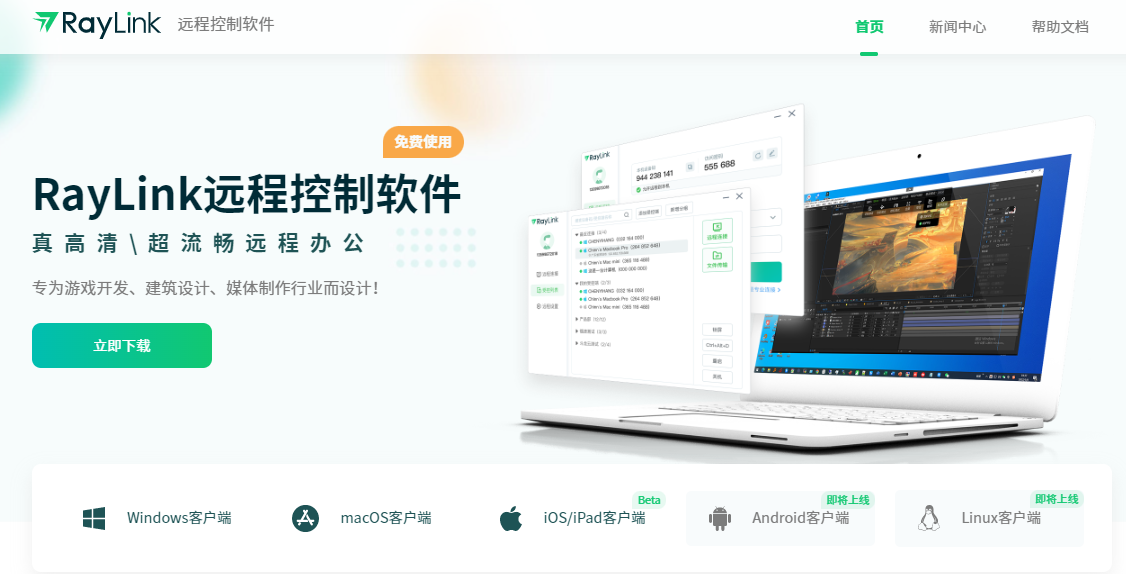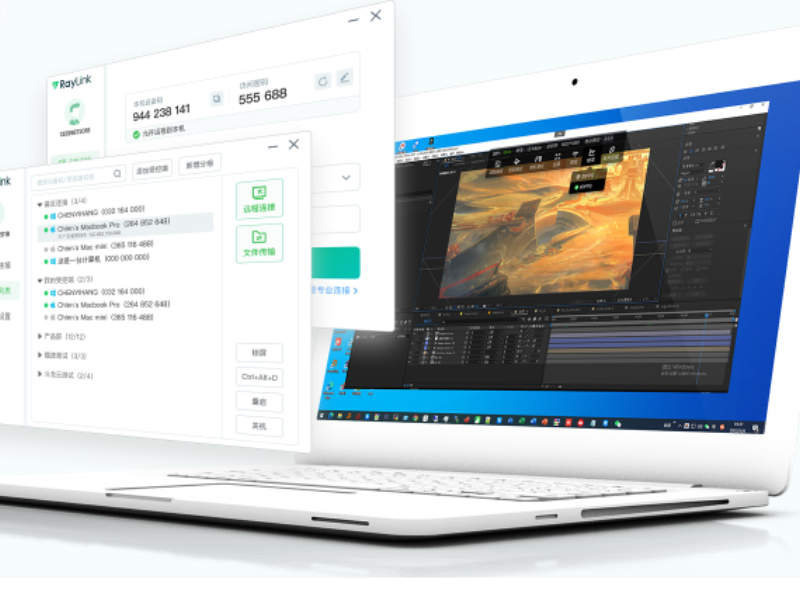分享RayLink远程控制软件最新企业资讯以及行业前沿技术
RayLink远程控制软件多屏对多屏、虚拟屏功能强势上线!
哈喽各位!我又来啦~你敢信?生产队的驴都不敢这么快!RayLink远程控制软件Windows版本又又又又又更新啦!
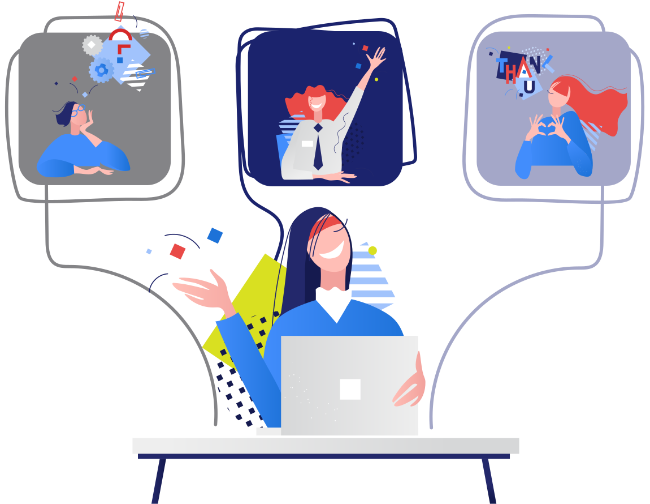
这一次版本更新(V6.1.0.8)带着大家心心念念的两个高效多屏操控功能来咯——“多屏对多屏”与“虚拟屏”可以轻易实现多屏远程控制,多方位助力各位高效工作!
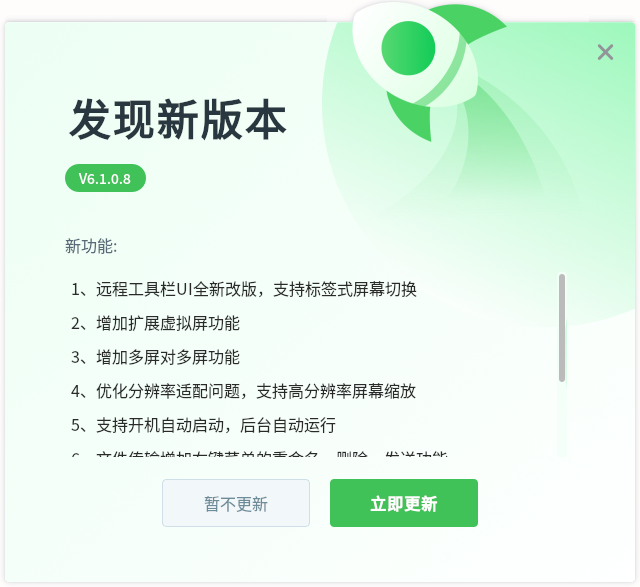
一、多屏对多屏
今天必须要重点给大家安利下咱家的【多屏对多屏】功能,因为太便捷了!如果你习惯多屏办公,在家处理工作的时候也想远程多屏操作?然而观看股市走向、上网、创作、玩游戏等,远程用单屏浏览信息量太大、不方便操作?如果还想远程实现“一个显示屏玩游戏或看电影,另一个屏幕正常办公”,那一定不能错过【多屏对多屏】这个功能!
RayLink远程控制软件的【多屏对多屏】功能能够支持远程显示受控电脑的多个屏幕内容,方便习惯多屏操作以及有远程多屏需求的用户开启使用。
这个功能用起来也很方便。如果受控电脑有多个屏幕,主控端也有相应数量的屏幕,那在RayLink远程控制软件发起远程连接后,会自动识别到受控电脑的物理屏数量。
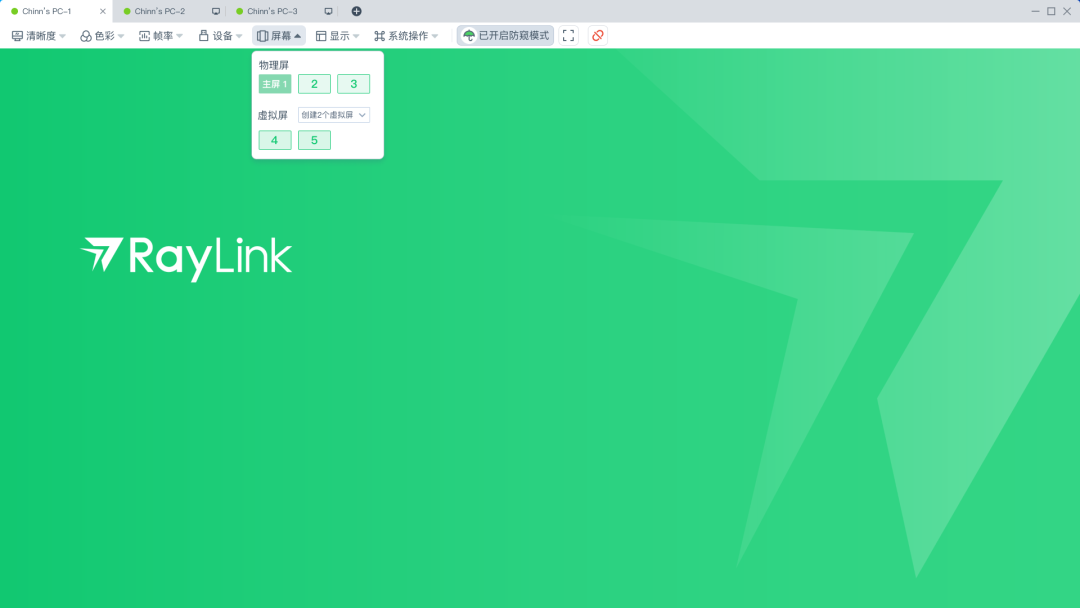
主控端自动识别受控电脑有3个物理屏
如上图所示,受控电脑的多个屏幕会以标签式屏幕展示在工具栏上方。我们直接将标签里的其他两个屏幕拖到主控电脑另两块屏幕里,再选择全屏,就可以实现多屏远程控制了。
我们还可以通过点击【屏幕】里【物理屏】的屏幕编号,隐藏任一屏幕。
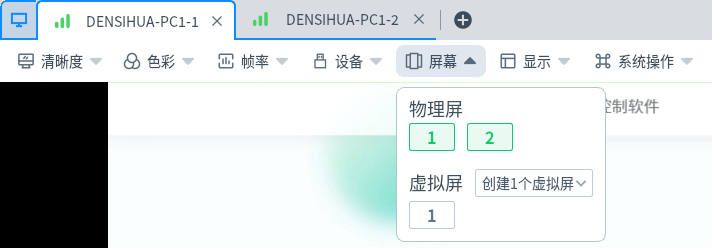
受控电脑的两个屏幕未被隐藏状态
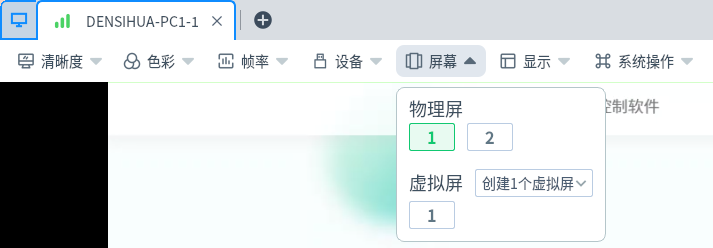
受控电脑的屏奴【2】被隐藏所示图
如果受控电脑有多个屏幕,而主控端这边只有一个屏幕,这时候直接点工具栏里任一标签式屏幕,来切换屏幕。(没错!之前的未上线多屏对多屏功能前一对多的【切换屏幕】功能,变成这样切换了哦!)
RayLink远程控制软件的【多屏对多屏】搭配【虚拟屏】功能,能够将电脑屏幕的高效管理发挥得淋漓尽致,多种姿势教你提升工作效率与效能~
二、虚拟屏
还有一种情况是家里的电脑有多个屏幕,需要被远控的办公电脑却只有一个屏幕,这时候想在家多屏工作有点难,工作效率还可能会因此而下降。
RayLink远程控制软件的【虚拟屏】功能就能很好地解决这个问题,家里的电脑作为主控端,可以直接创建多个虚拟屏,搭配家里的多个显示器屏幕,就能多屏远程工作了。
而且创建的多个虚拟屏,里面的操作内容互不干扰,电脑桌面工作台可以因此变得独立、纯净、有序~~
如何开启【虚拟屏】功能呢?远程到受控电脑后,点击控制栏-【屏幕】-【虚拟屏】,可以选择虚拟1至4个屏幕,受控电脑即可开启多屏体验。
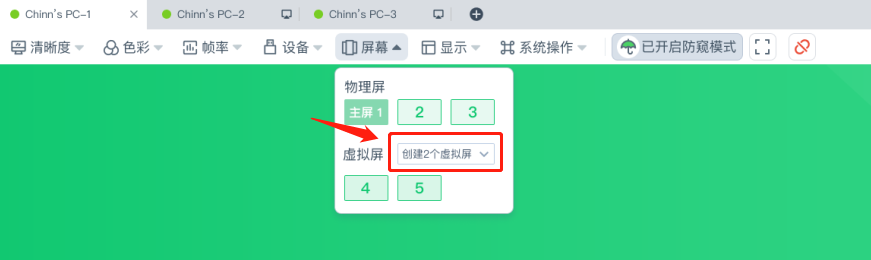 虚拟屏功能开始位置
虚拟屏功能开始位置
另外,当被受控电脑主机开着而屏幕关闭或其他无显示器屏幕的情况下,一样也能通过创建虚拟屏来顺利开启远程控制体验。开启虚拟屏不仅能解决被控画面显示异常或分辨率低的问题,还能通过禁用物理屏,达到节省显示器能耗的效果。
*注意:开启多屏对多屏或虚拟屏功能,需满足以下两个条件:①主控与受控端均需升级至V6.1.0.8版本;②主控与受控端均为Windows系统。
以上介绍的两个高效多屏操控功能“多屏对多屏”、“虚拟屏”,下载RayLink远程控制软件后就能免费体验。目前只上线了Windows版本,后续其他版本都会陆陆续续上线!请各位小伙伴保持期待,RayLink团队也会继续埋头苦干、保持前进~